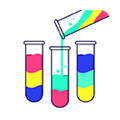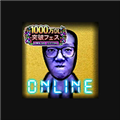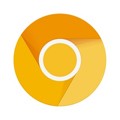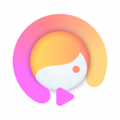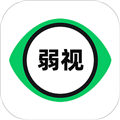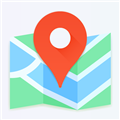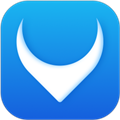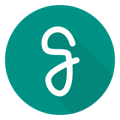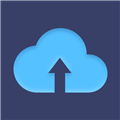软件简介
MyGesture软件是一款功能强大的省电手势APP,它不仅操作简单,而且拥有多种实用功能。用户可以通过简单的手势操作来控制手机,例如按下、滑动、长按等动作,实现快速打开应用、调节音量、切换界面等操作。这款软件内存占用小,运行快速,使用起来非常顺手。另外,MyGesture软件支持自定义手势和设置,用户可以根据个人喜好调整手势的范围、触发事件等内容,使得操作更加便捷、有效。
此外,MyGesture软件还具有悬浮窗口、快速网页搜索等实用功能,让用户的手机操作更加简便高效。该应用还提供基础功能的免费使用,用户可以充分体验其简约而不简单的操作方式。总体来讲,MyGesture软件是一款兼容性强、功能丰富、操作简单的省电手势APP,旨在为用户提供全面的手机操作管理和优化体验。
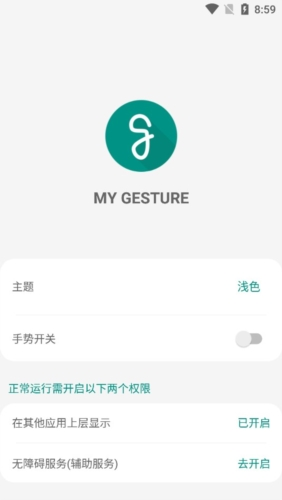
软件特色
1、无需root,只需要安装就能够进行使用
2、手势操作,让手势代替虚拟按键
3、IOS的通知界面,让苹果的用户用的更加的舒适
4、279kb大小,丝毫不占用系统空间
软件功能
1、扩展面板(Pro)
在MyGesture的设置里左、右、底边缘任意选择一个手势方向设置为‘扩展面板(Pro)’,然后在任意界面,可以通过该方向手势呼出扩展面板,在面板里,你可以打开你所设置的常用应用,亦可调节音量、调节亮度、快速进行网页搜索等。
2、上一个应用(Pro)
可以使用默认底边缘左右滑动来回切换上一个应用和当前应用(需先在高级设置内开启)。也可以自定义手势里设置一个手势为‘上一个应用’,来打开上一个应用。不想被上一个应用打开的,比如:输入法等请到‘高级设置’里设置应用切换黑名单。。
3、底边缘左右滑动切换应用
可选择切换上一个应用和滑动选择切换,滑动选择切换在滑动底边缘后不要松手连续滑动,可以在显示的最近应用列表内来回切换选择,松手后打开选择的应用,上滑取消。
因权限原因,无法直接读取系统最近应用列表内容,可视化切换应用列表是手势启动后按时间记录的所有出现在窗口的应用,和系统最近应用列表略有出入(最近应用里划掉的应用仍然会出现在可视化切换列表内,权当系统最近任务的一个补充,可方便切换到一键清理后的最近使用应用),可将不希望出现在切换列表的应用加入到应用切换黑名单,如输入法等。
小技巧:最近应用列表初始显示的位置取决于滑动起点和终点的位置,所以可以通过控制初始滑动方向来快速切换应用。
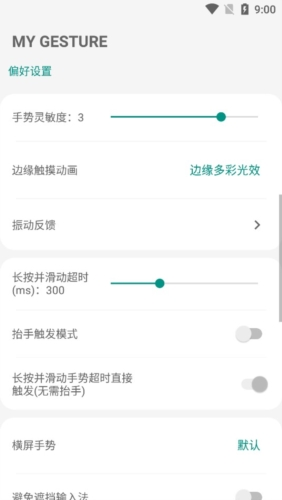
4、过渡动画
现有三种可选:跟随手势‘平移’、跟随手势‘缩放’、平移+缩放。选‘无’为系统自带过渡动画。这些过渡动画设置仅作用于通过手势回桌面/通过手势打开应用/通过手势切换应用。(有些全面屏机型返回桌面的动画有强制控制,回桌面过渡动画设置可能无效。另小部分机型选择回桌面的动画会导致桌面闪退的,请开启设置内的“兼容home键”选项,开启后回桌面动画设置无效。)
5、新通知边缘显示闪光
显示边缘闪光期间点击两侧边缘触发区可以直接打开通知。此边缘显示闪光亮屏时有效,同时闪光次数的设置也是仅作用于此。需按提示授权MyGesture的通知使用权。
6、新通知息屏显示闪光
显示息屏闪光期间点击中心图标可以关闭息屏显示,解锁可以直接打开通知。建议通过“设置显示边缘闪光的应用”勾选需要通知的应用。
7、禁止触摸
通过扩展面板添加,开启此功能后屏幕的触摸操作将被阻挡。禁止触摸时双击屏幕可以切换黑屏和透明阻挡层,在屏幕上画一个◯后解除禁止(可多次尝试,需尽量圆一点),禁止和解除都有吐司提示。
8、应用抽屉(Pro)
自定义一个手势打开应用抽屉,然后到高级设置-应用抽屉管理,添加应用到抽屉。
抽屉应用排序方法:
①添加应用时,先选择的排在前面。
②在抽屉页面长按应用后拖动排序。
9、内存优化
开启此项后,会强制回收扩展面板和应用抽屉等界面占用的内存。影响:扩展面板和应用抽屉的启动速度会有所减慢。
10、底边缘分段
按设置的分段数等分底边缘触发区。设置3段即把底边缘触发区等分3段,上滑1,上滑2,上滑3手势功能设置对应左中右三段触发区功能。若设置成1段,则整条底边缘上滑都为上滑1的功能。
11、兼容home键
若返回主页手势正常工作,不要开启此项!此项是为了兼容部分机型返回桌面手势无效,另外开启此项可能会导致回桌面时打开扩展面板或抽屉时延迟弹出。
12、长按并滑动手势
通过调整“长按并滑动超时时间”来调整此手势触发的灵敏度,时间太短容易和默认滑动手势冲突,建议300ms以上。
13、小横条点击和长按
这两个操作可能会受系统边缘防误触的影响而降低触发成功率,若有开关可以关闭系统的边缘防误触的请权衡关闭之。小横条长按触发的时间取决于手势内的“长按时间”设置。
使用教程
1、Android中手势交互的执行顺序
手指触碰屏幕时,触发MotionEvent事件!
该事件被OnTouchListener监听,可在它的onTouch()方法中获得该MotionEvent对象!
通过GestureDetector转发MotionEvent对象给OnGestureListener
我们可以通过OnGestureListener获得该对象,然后获取相关信息,以及做相关处理
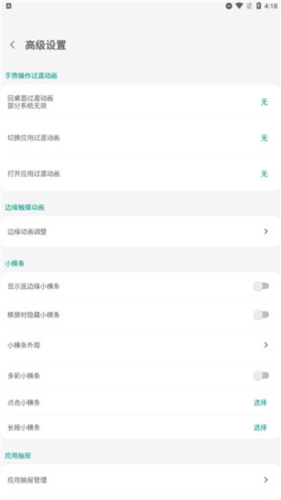
2、GestureListener详解
按下(onDown): 刚刚手指接触到触摸屏的那一刹那,就是触的那一下。
抛掷(onFling): 手指在触摸屏上迅速移动,并松开的动作。
长按(onLongPress): 手指按在持续一段时间,并且没有松开。
滚动(onScroll): 手指在触摸屏上滑动。
按住(onShowPress): 手指按在触摸屏上,它的时间范围在按下起效,在长按之前。
抬起(onSingleTapUp):手指离开触摸屏的那一刹那。
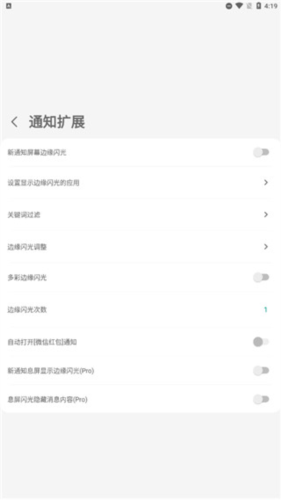
3、下滑关闭Activity,上滑启动新的Activity
相比起SimpleOnGestureListener使用SimpleOnGestureListener 显得更加的简单,想重写什么方法就重写什么方法,另外例子比较简单,大家可以自己试试 其他玩法,比如通过手势缩放图片~
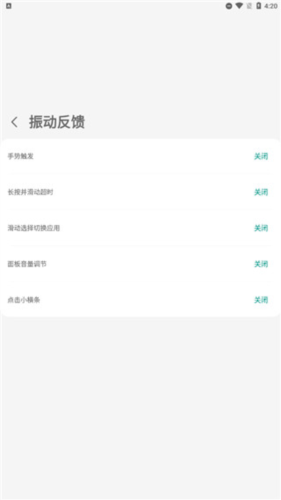
软件评测
1、首先第一个优点,安装包小,只有几百KB,当真的小巧实用,再就是简单,操作简单,跟着提示走;
2、记得要开启悬浮窗和无障碍服务的权限再去进行其他的操作吧,记得按照提示去学习手势的操作;
3、向左滑动是返回,向下滑动就是到主页了,然后往上滑动是最近的任务,还是非常顺手还用的。
更新内容
v6.35p:
#应用抽屉的文件夹背景
#浮动球可拖拽。
#其他一些优化。